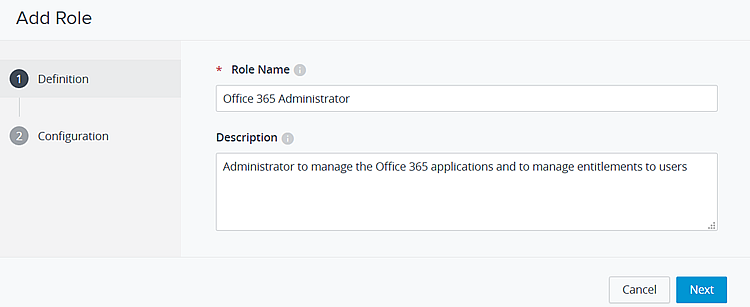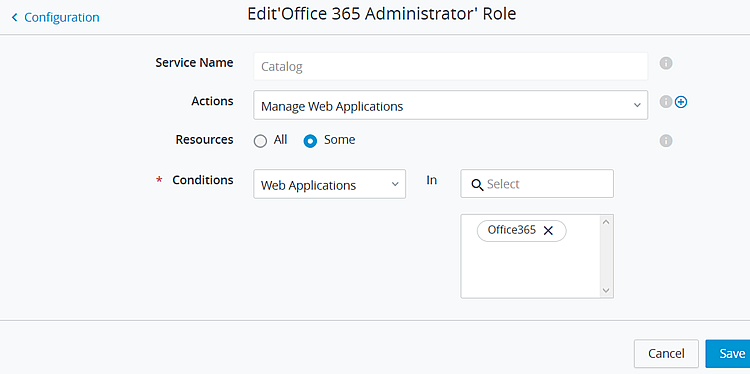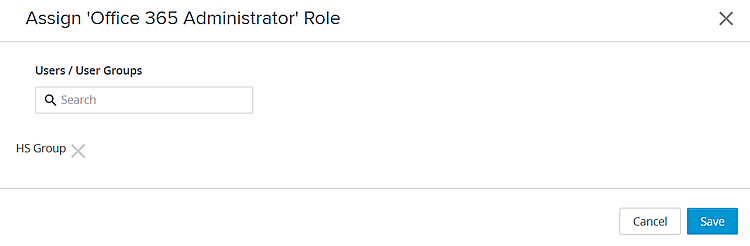При управлении доступом на основе ролей в Workspace ONE Access можно предоставить доступ с правами администратора пользователям и группам, позволяя им управлять определенными приложениями.
Например, привилегированный администратор может делегировать повседневные обязанности по управлению приложением Office 365 в службе Workspace ONE Access другому пользователю. Создайте роль администратора для управления приложением Office 365 и правами на его использование.
Процедура
- В консоли Workspace ONE Access на странице нажмите кнопку Добавить. Создайте описательное имя роли и укажите ее предназначение. Нажмите кнопку Далее.
- На странице «Конфигурация» выберите службу каталога. Для параметра Действия выберите Управление веб-приложениями. Для параметра Ресурсы выберите Некоторые. Для параметра Условия выберите Веб-приложения и в поле поиска введите Office 365. Сохраните конфигурацию.
Можно добавить другие приложения для управления. Например, найдите SalesForce и добавьте его в список веб-приложений для управления в рамках данной роли.
- И снова на странице «Конфигурация» выберите службу Права. Для параметра Действия выберите Управление правами для веб-приложений. Для параметра Ресурсы выберите Некоторые. Для параметра Условия выберите Приложения и в поле поиска введите Office 365, чтобы выбрать то же приложение. Сохраните конфигурацию.
Если в службу каталога добавлено другое приложение, убедитесь, что оно также добавлено здесь, если администратору требуется управлять правами.
- На странице «Конфигурация» щелкните Сохранить еще раз.
Роль для управления приложением Office 365 создана и появится на странице «Роли».
- Выберите созданную роль и щелкните Назначить. В текстовом поле Поиск введите имена пользователей или групп, которым необходимо предоставить доступ. Выберите пользователя или группу и щелкните Сохранить.
Пользователь или группа теперь является администратором для этой роли. На странице профиля отобразится назначенная роль администратора.